电脑底部任务栏被锁了怎么办
1、鼠标右击底部任务栏

2、点击锁定任务栏即可
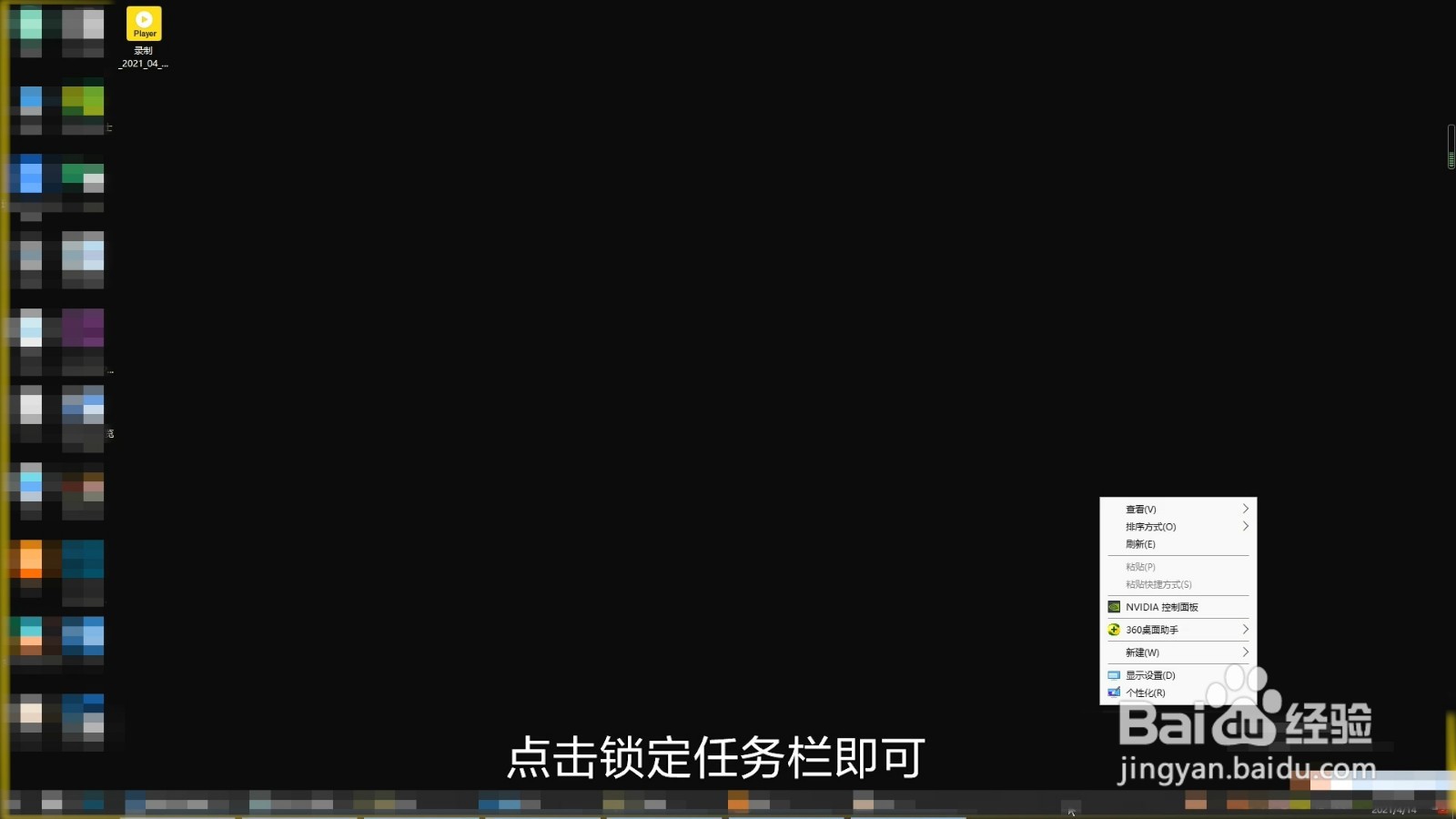
1、使用快捷键windows+R
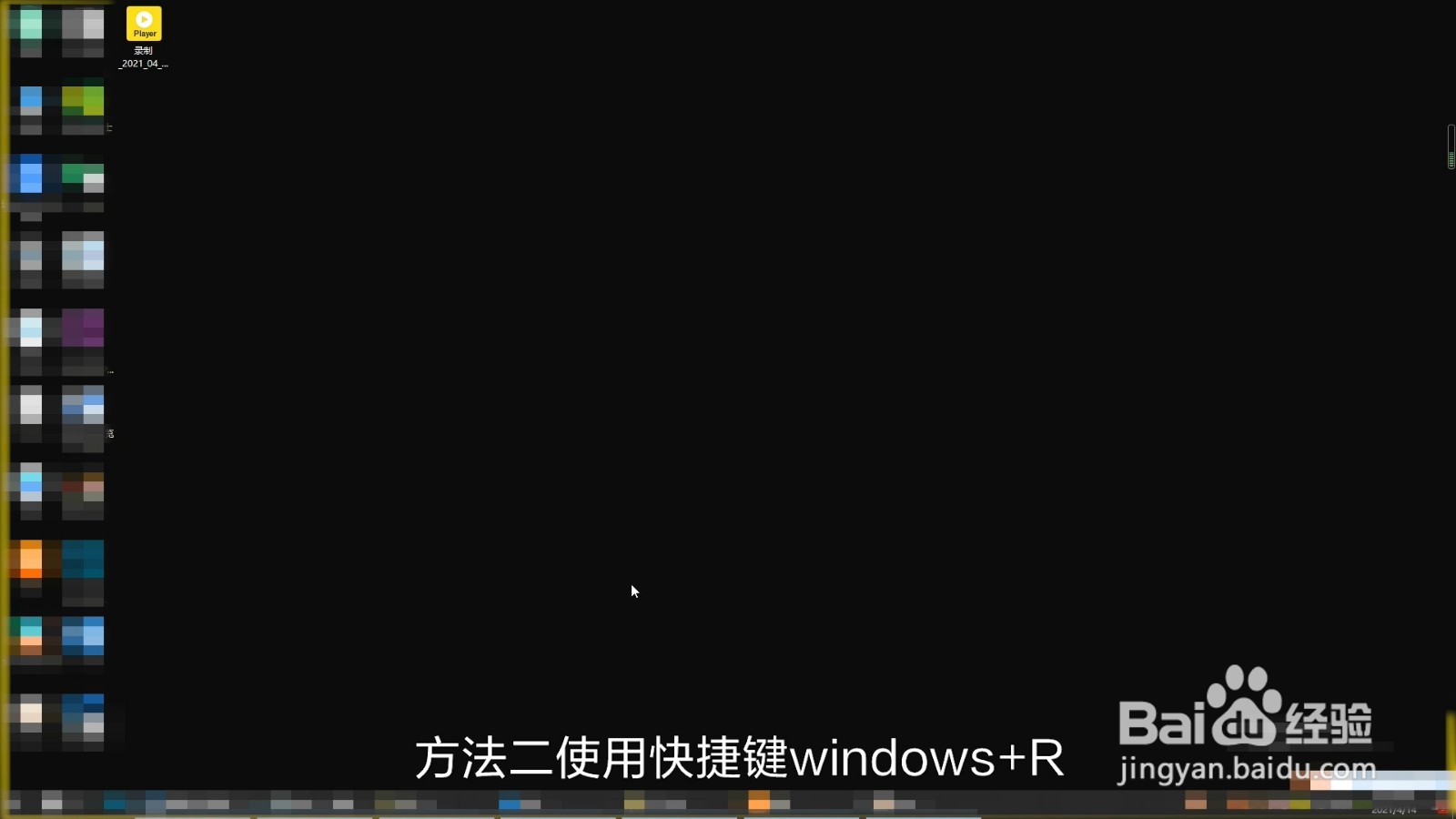
2、在运行菜单中输入gpedit.msc
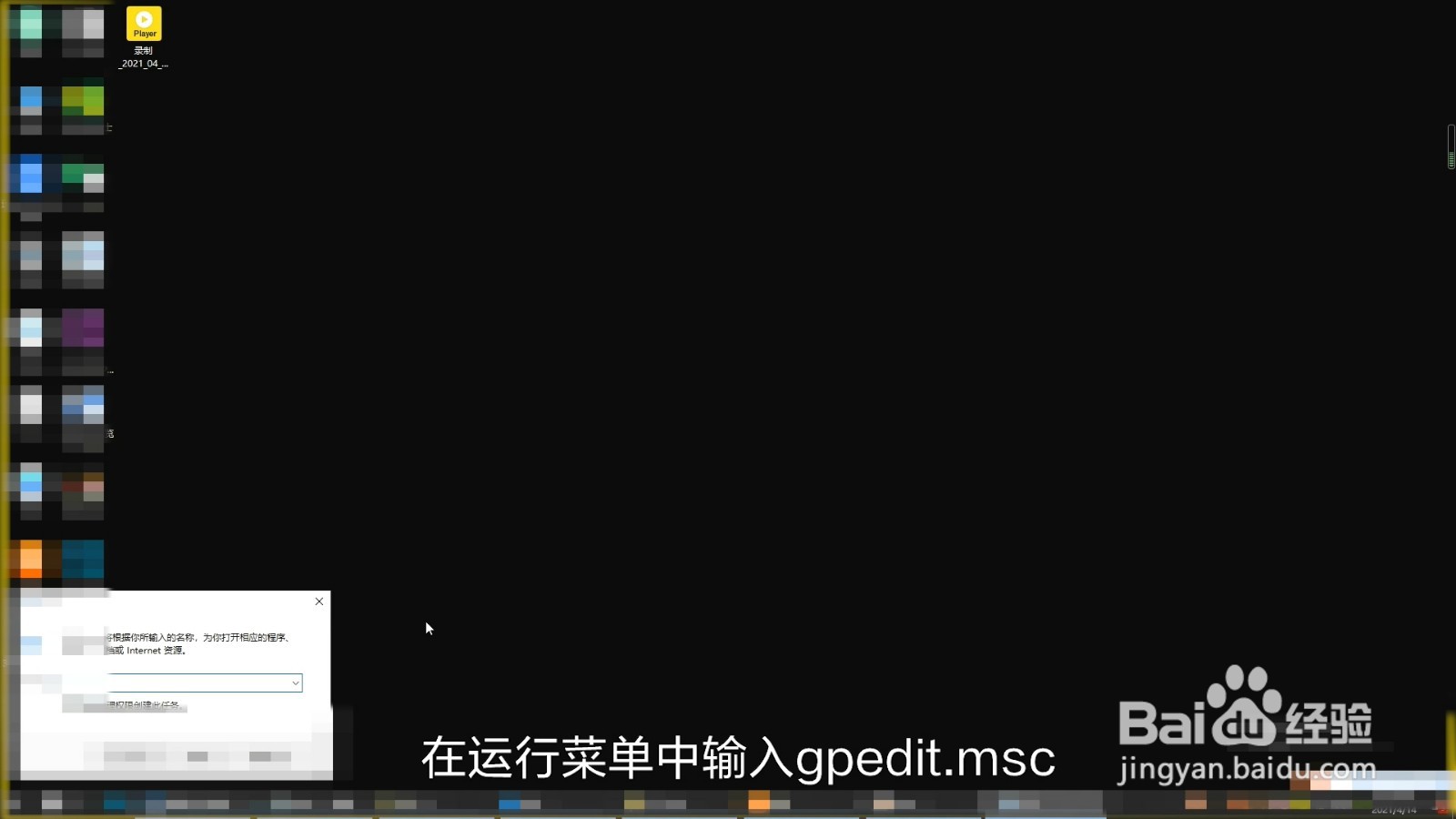
3、确定后点击用户配置管理模板
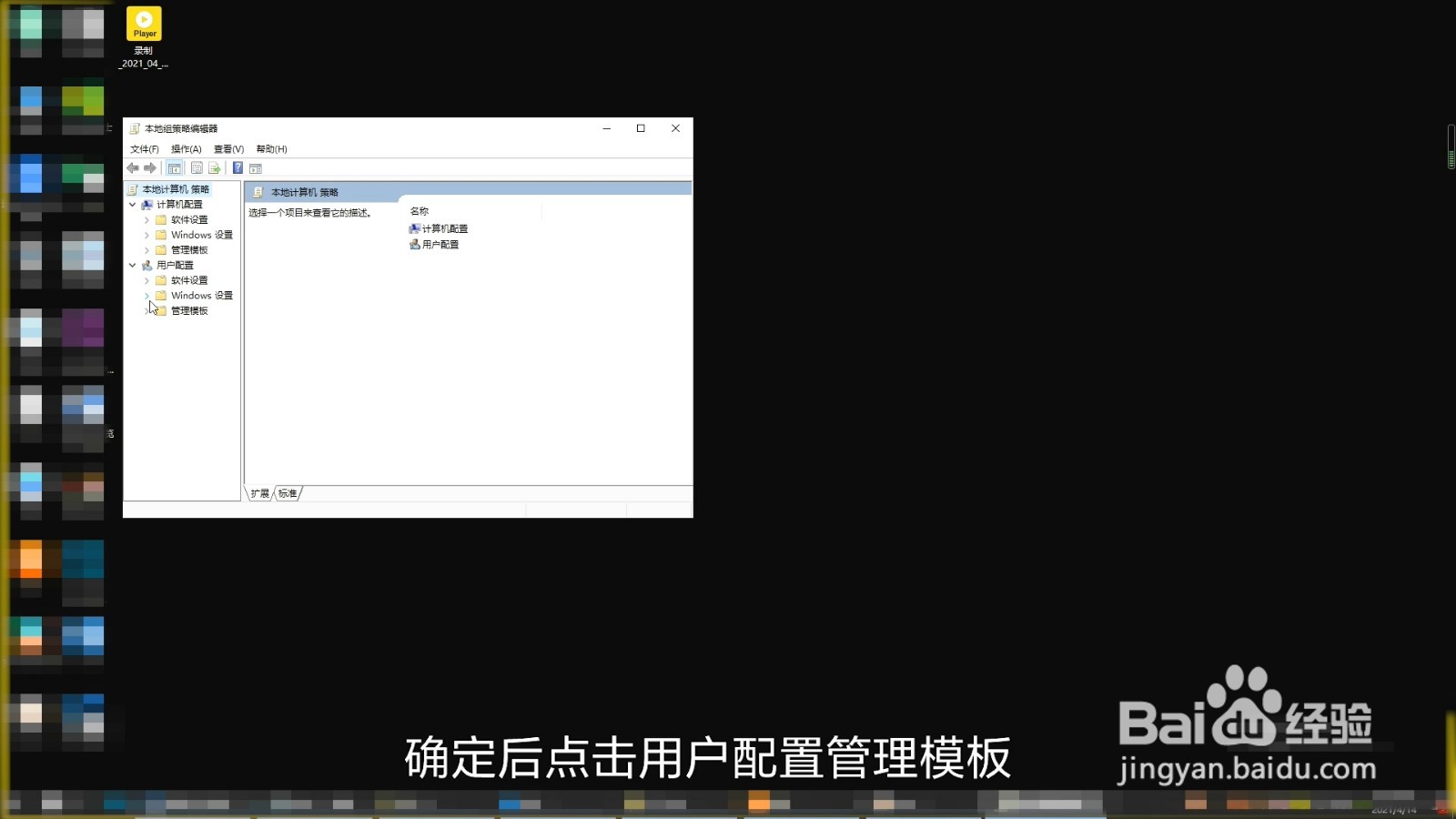
4、点击任务栏和开始菜单
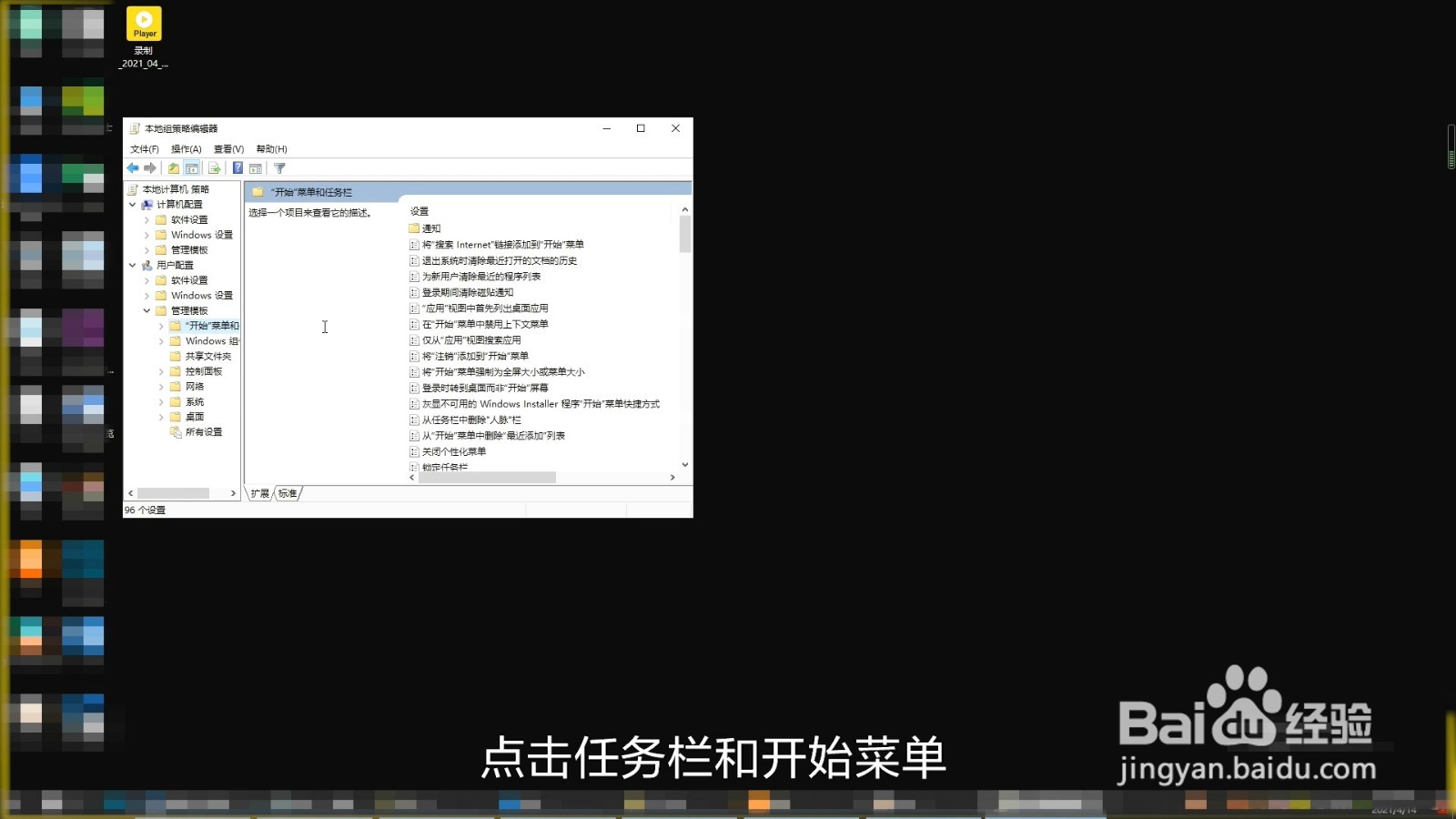
5、点击锁定任务栏
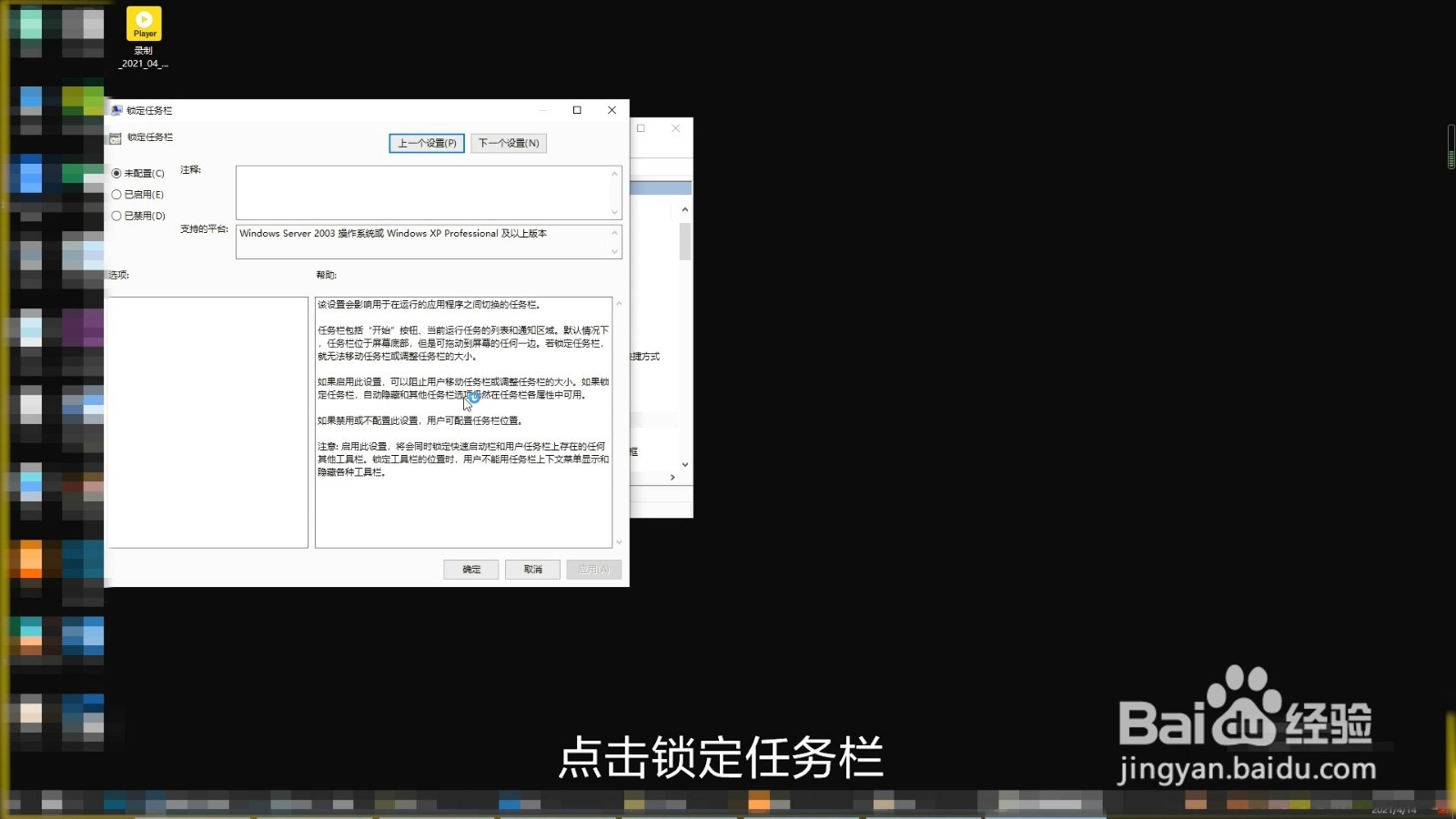
6、点击已启用确定即可
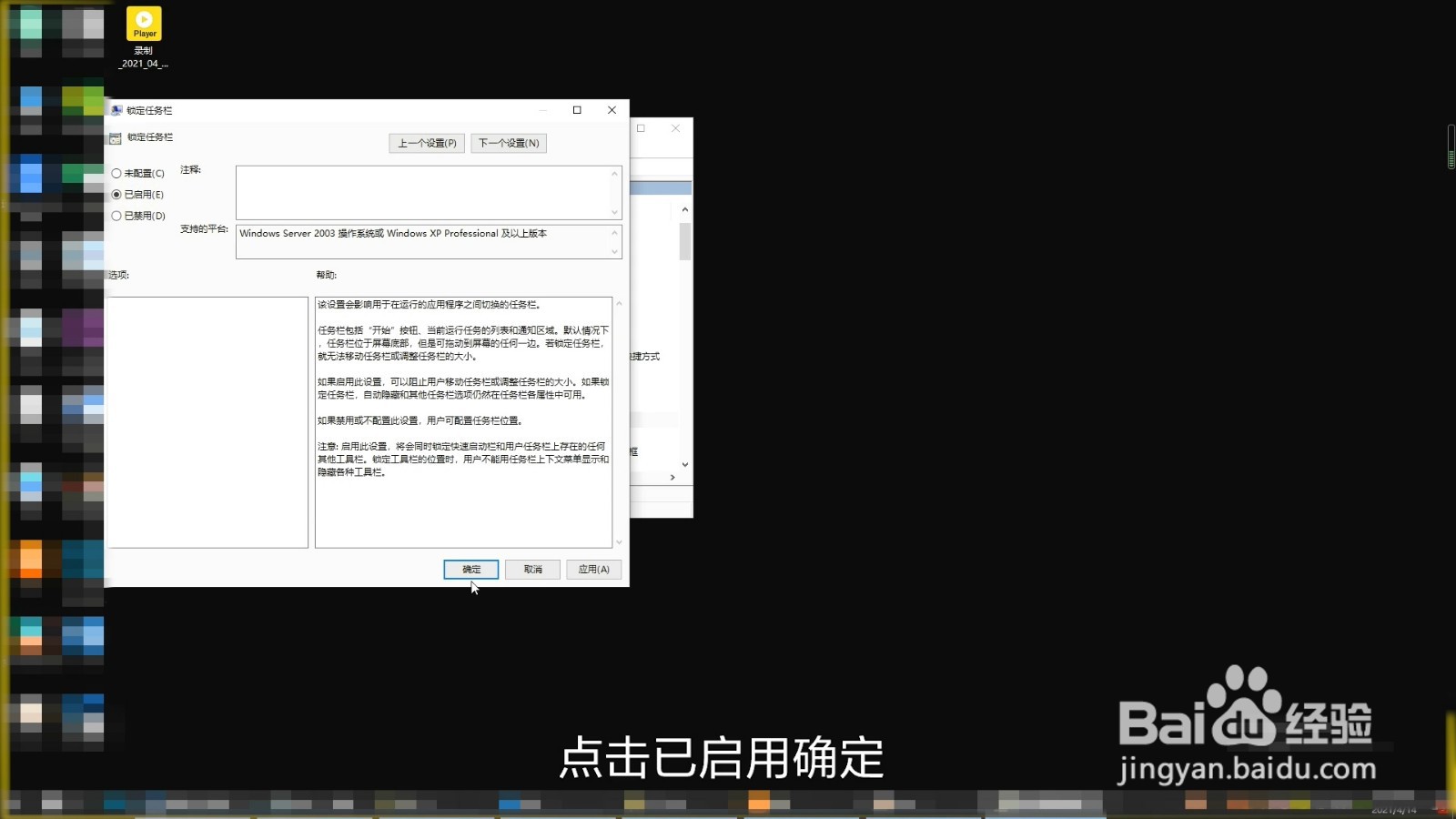
1、鼠标右击桌面个性化

2、点击任务栏
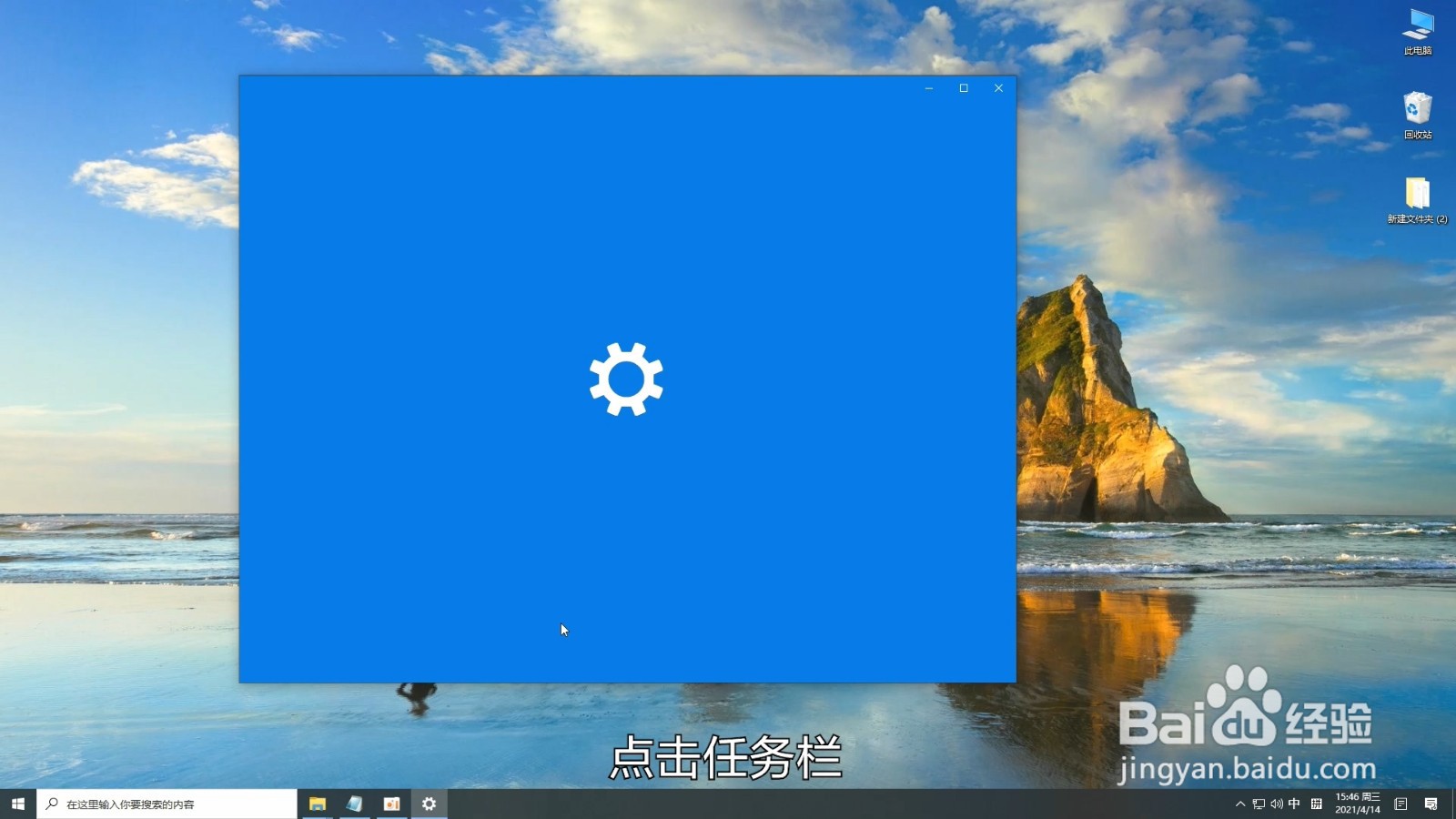
3、点击锁定任务栏关闭即可
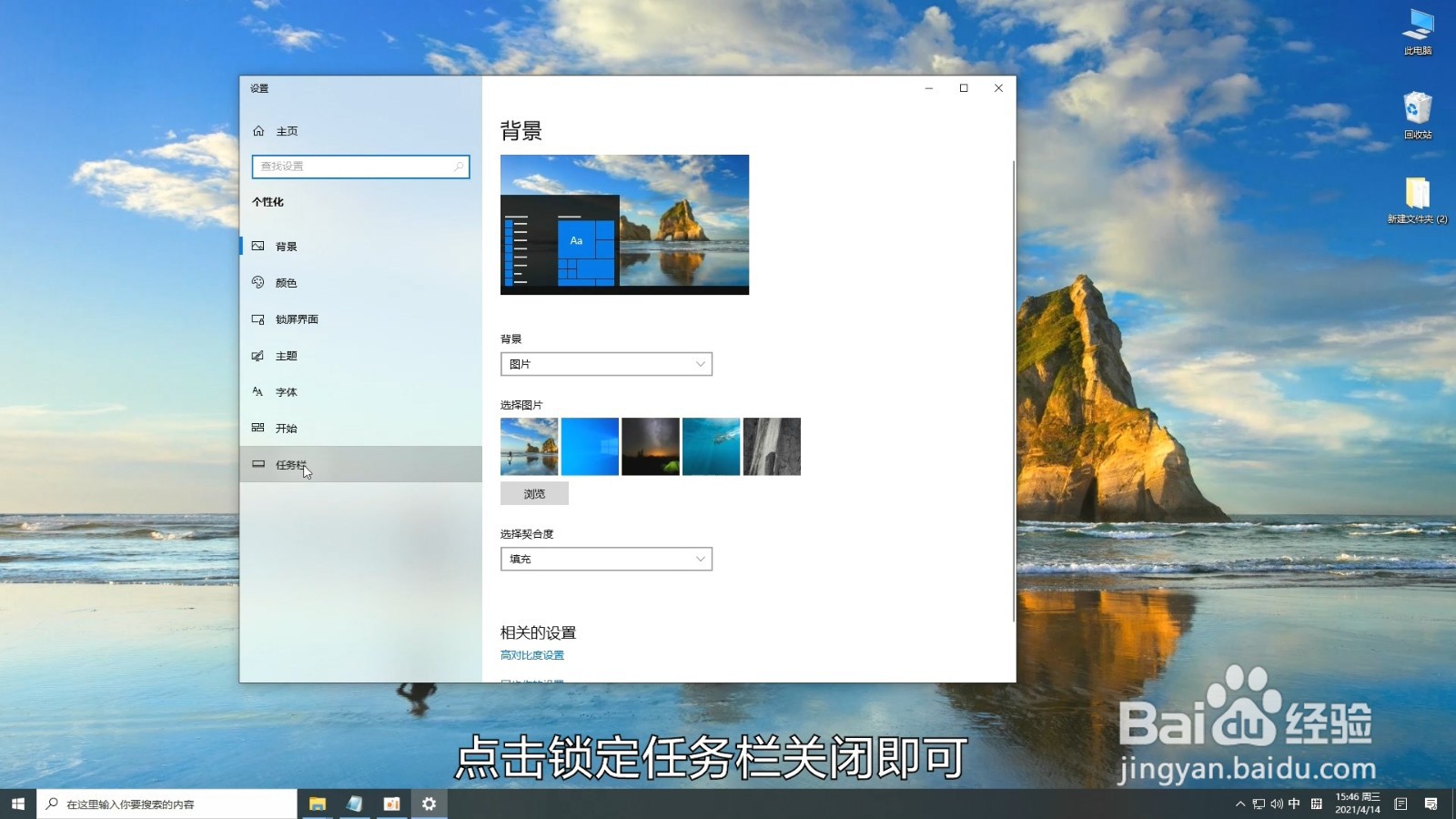
声明:本网站引用、摘录或转载内容仅供网站访问者交流或参考,不代表本站立场,如存在版权或非法内容,请联系站长删除,联系邮箱:site.kefu@qq.com。
阅读量:157
阅读量:22
阅读量:172
阅读量:113
阅读量:25